Windows 7资源管理器频繁崩溃?教你轻松解决!
Win7资源管理器频繁崩溃?轻松解决让你告别烦恼!
近期,有部分Win7用户向我们反馈,他们的电脑在开机后资源管理器常常停止工作,导致整个桌面无法正常显示。这让用户们感到困惑和不便,纷纷询问该如何解决这个问题。为了帮助大家尽快恢复正常使用,下面我们将详细介绍如何解决Win7资源管理器频繁崩溃的问题。
一、关闭程序对话框
当资源管理器停止工作时,通常会弹出一个对话框提示你关闭程序。这时,你可以直接点击“关闭程序”按钮,无需让Windows自动联机检查解决方案,因为这样做往往无法解决问题。
二、启动任务管理器
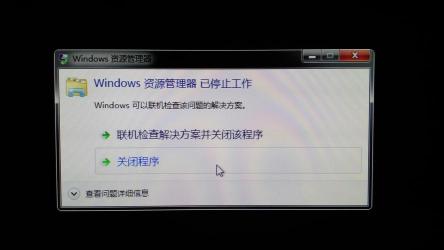
1、你需要同时按住“Ctrl”+“Alt”+“Del”键,以打开Windows任务管理器。在任务管理器的“进程”选项卡中,找到名为“explorer.exe”的应用程序进程。选中它后,在右下方找到并点击“结束进程”按钮。
三、创建新任务
现在,你需要点击任务管理器的“文件”菜单,选择“新建任务”选项。在弹出的“创建新任务”对话框中,勾选“浏览”选项。此时会出现一个文件搜索框,你需要在系统盘C盘的Windows文件夹中搜索“explorer.exe”文件。找到该文件后,双击它以退出文件搜索对话框。
四、进入资源管理器并恢复正常桌面
双击“explorer.exe”后,你将进入资源管理器,此时你会看到打开后面出现了我们刚才搜索到的文件路径。点击确定按钮后,你的桌面就会恢复正常显示。至此,你已经成功解决了Win7资源管理器频繁崩溃的问题。
通过以上方法操作后,相信你的资源管理器能够恢复正常工作。如果问题仍然存在或者你在操作过程中遇到了其他问题,请随时向我们反馈,我们将竭诚为你提供帮助。
免责声明:本站所有作品图文均由用户自行上传分享,仅供网友学习交流。若您的权利被侵害,请联系我们
